【Word・ワード】行間を詰めるには?設定の方法

行と行の間を、もっと狭くしたいんだ。

行間を狭くしたり、広げたりできますよ。
- 行間の設定は「ホームタブ」→段落の「行と段落の間隔」→「行間オプション」
- 行間を詰めるには、行間→「固定値」、間隔→「フォントサイズ以上の数値」
- 「固定値」→小さすぎると文字が切れる、「最小値」→フォントサイズによって行間が広がる
【Word・ワード】行間を狭く・広くするには
行間が広いと、間延びした感じで締まりがないですよね。
用紙1枚に収めたい!というときにも、行間を狭くするのは有効です。
行間を設定するには、2つの方法があります。

大まかに行間を設定する方法
サクッと大まかに行間を設定するなら、この方法を試してみてください。
初期状態よりも行間を狭くする場合は「行間のオプション」へお進みください。
ステップ1
まず、行間を変えたい段落を選択します。
1つの段落ならクリック、複数段落ならドラッグでOKです。

ちなみに、何も書かれていない段落を選んで行間を設定すると、以降の段落すべての行間が指定できます。

また、「Ctrlキー」+「Aキー」ですべて選択すれば、文書内すべての行間を統一できます。
ステップ2
選択したら、「ホームタブ」→段落のところにある「行と段落の間隔」をクリックしてください。
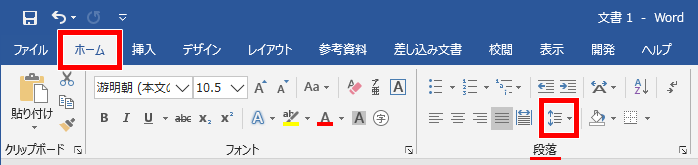
ステップ3
行間のメニューが出てくるので、好みの行間を選びます。
ちなみにこの数字は、標準の行間から何倍といった意味です。
行間が1.5なら標準の1.5倍、2なら標準の2倍の高さに広がります。
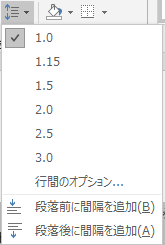

つまり普通は1.0てことだね。
完成!
最初は1.0が選ばれていますが、2.0に変えてみると……行間が広くなりました!
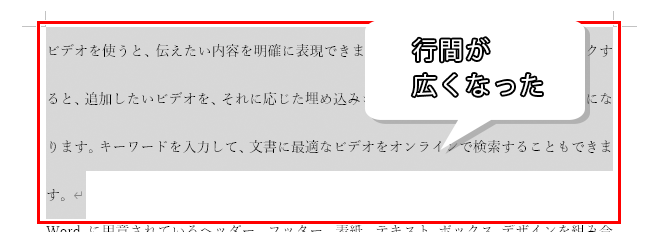
何かの拍子で行間を広くしてしまった場合には、この方法で行間を標準まで詰められます。
ショートカットキーで行間を変更する
この行間の指定は、ショートカットキーでも変更できます。
| Ctlr+1 | 行間を1行(1.0)にする |
| Ctrl+2 | 行間を2行(2.0)にする |
| Ctrl+5 | 行間を1.5行(1.5)にする |
ちなみに数字はテンキーではなく、「ぬ」とか「ふ」とか書かれた方のヤツです。


見た感じ1.0が一番狭いみたいなんだけど……
確かに、行間を狭くしたいのに最小の1.0がすでに選ばれているんじゃ、行間を狭くできないですね……。

次の方法を使えば、行間を細かく指定できますよ。
行間オプションで細かく行間を設定する方法
行間オプションを使えば、行間を標準より詰めたり、数値で細かく指定できます。
ステップ1
行間を変えたい段落をクリックか、ドラッグして選択します。

文書全体の行間を揃えるなら、「Ctrlキー」+「Aキー」です。
ステップ2
選択したら、「ホームタブ」→段落のところにある「行と段落の間隔」をクリックします。
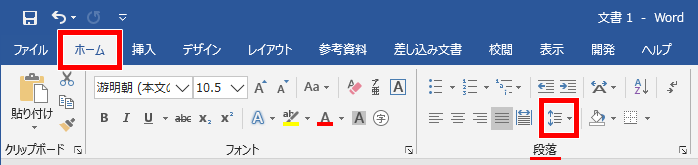
ステップ3
出てきたメニューから「行間オプション」をクリックしてください。
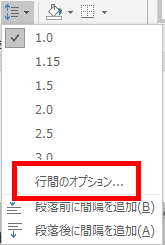
段落ダイアログボックスが出てきました!
行間は、「間隔」のところから調整していきます。
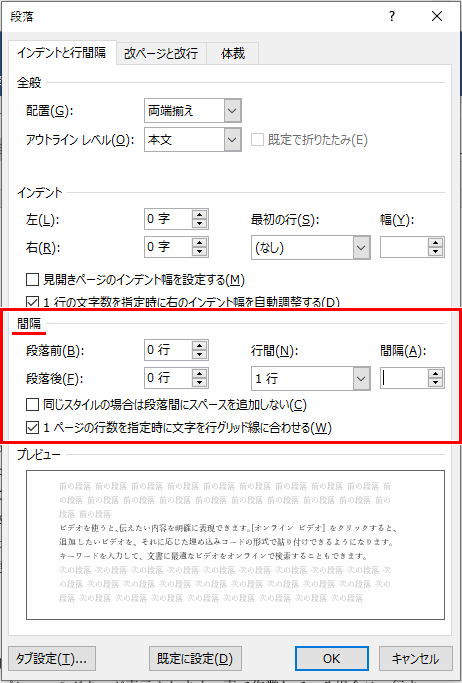
ステップ4
標準より行間を詰める場合。
「行間」の下のプルダウンメニューから「固定値」を選んで、行間をptで指定します。
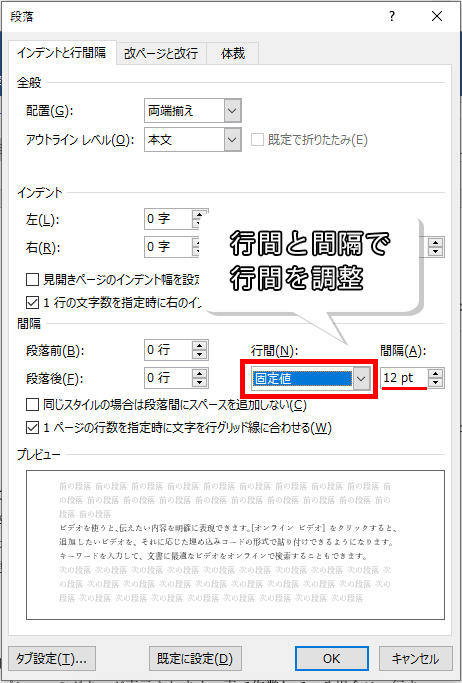

何ptでどのくらいの大きさか、分かりませーん!

1ptで0.35mmです。ちなみに、1ピクセルと1ptは同じ大きさなんですよ。

お、おぅ……。
なんていわれても、ピンときませんよね……。
そんな時は、フォントのサイズを目安にしてください。
フォントサイズも行間と同じptなので、大きさを測る目安になります。
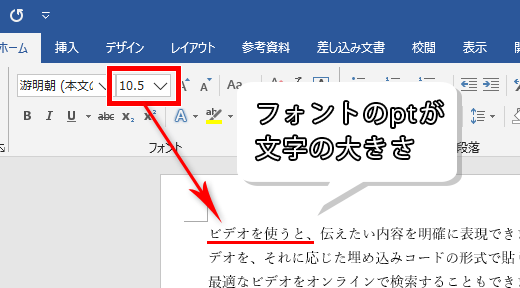
例えばフォントサイズが10.5だった場合、行間を10.5にすれば、文字スレスレまで行間を詰められるってことですね。
今回は間隔を「10.5pt」にして、「OK」をクリックしてみます。
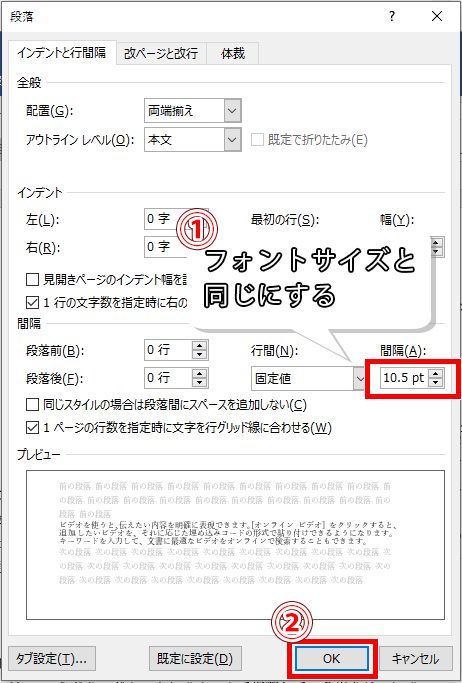
完成!
無事、行間が狭くなりました!
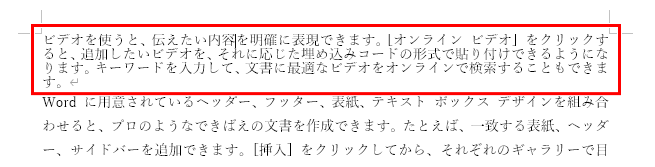

なんだか、ぎゅうぎゅう詰めで窮屈な感じだね。
行間を数値で調整する場合も、特別な理由がなければ、フォントサイズよりは大きくした方が見やすそうですね。
行間とフォントサイズ

ちなみに行間をフォントサイズより小さくすると、文字が切れます。
試しに、フォントサイズ10.5ptで行間を8ptにしてみると……。
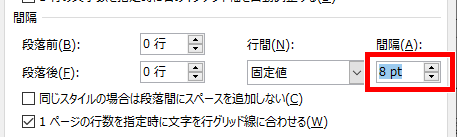
行間からはみ出した分、文字が切れてしまいました。
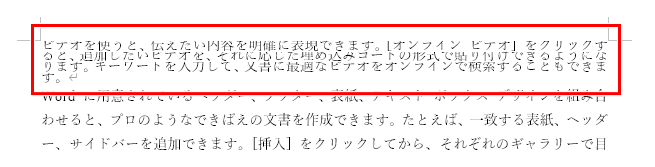
グリッド線を無視して行間を詰める

数値とか指定するのって、よく分かんないよ。
そんなときは、ちょっとだけサクッと行間を詰める方法もあります。
ステップ1
「ホームタブ」→段落の右側にある「段落の設定(右下を向いた矢印)」をクリックします。
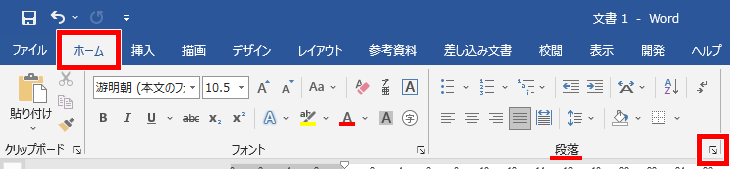
ステップ2
段落ダイアログボックスが出てきました。
真ん中あたりにある「1ページの行数を指定時に文字を行グリッド線に合わせる」をクリックして、チェックを外してください。
外したら「OK」をクリックします。
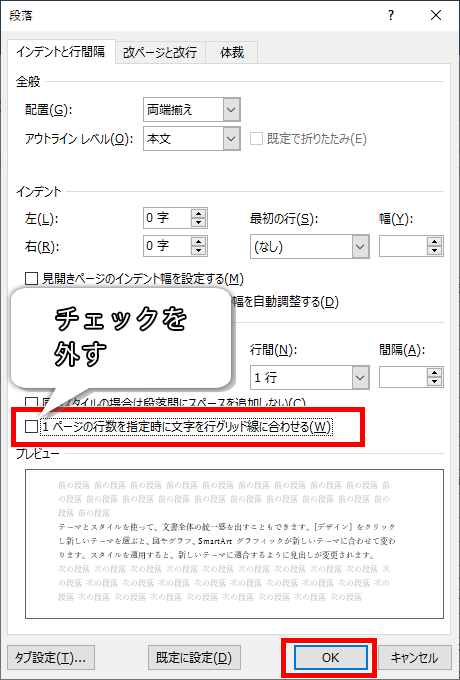

ここからでも段落ダイアログボックスを開けるんだ。
完成!
無事、行間を少しだけ狭くできました。
細かい数値の指定などなく、チェックを外すだけで行間を詰められるので、こちらの方がお手軽かもしれません。
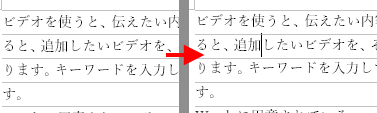
【Word・ワード】 行間が狭くならない?行間の固定値と最小値の違い
間隔を小さくしたのに、なぜか行間が狭くならないことってありませんか?
行間をポイントで設定する方法には、「固定値」のほかに「最小値」があります。
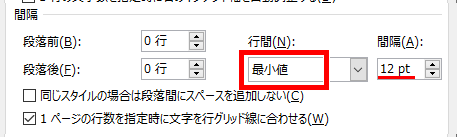

2つは何が違うの?
とーっても簡単に言うと、固定値は小さくしすぎると文字が切れますが、最小値は切れません。
固定値
固定値は設定した数値を忠実に守ろうとするので、例えば行間を2ptとかにしちゃうと、もはや線みたいな段落になります。

最小値
対して最小値は最低値として数値を設定します。
行間を狭くしすぎても、文字が切れないように自動で調整してくれるんです。
試しに行間を最小値、間隔を2ptにしてみましたが、ほとんど変わらないですね。
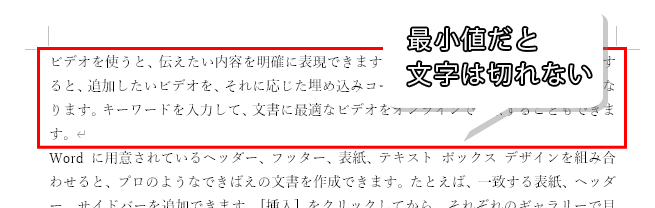

ポイントを低くしてるのに行間が狭くならない!ってときは、最小値になってないか確認しなきゃ。
固定値と最小値、どちらを選べばいいか
行間をもっと狭めたい、行を詰めたいなら、「固定値」にするといいです。
ただ、行間が狭すぎると文字が切れてしまいます。
文字が切れるのが嫌なら、「最小値」にしておきます。
ただ、フォントサイズによっては指定した行間より広がる可能性があります。
| 固定値 | 最小値 |
|---|---|
| 行間を限界まで狭めたい | 文字がちゃんと読めるようにしたい |
| 文字が切れて読めなくなる | 指定した行間より大きくなることがある |
【Word・ワード】ワードで言う行間とは?
ちなみにですが、行間はその名の通り行と行の間ですが、ワードの場合ちょっと違います。
Wordの行間は、行の上端、つまりてっぺんから次の行のてっぺんまで。
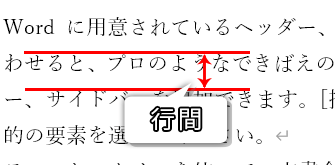
数値で行間を指定する際は、このことを覚えておくとやりやすくなりますね。

段落が分かっていると、より理解が深まりますよ。
【Word・ワード】文書以外の行間を詰めるには
テキストボックス内の行間を詰める

テキストボックス内の段落も、行間を狭くできる?

行間は、テキストボックスの文字にも適用できますよ。
やり方は同じで、テキストボックス内の段落を選んで、「行と段落の間隔」から行間を指定すればOKです。
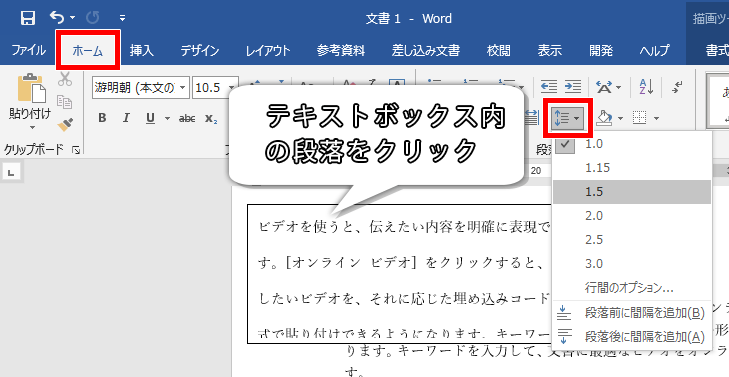
もちろん「行間のオプション」から、テキストボックスの行間を狭くすることも可能!
「固定値」にして間隔を小さくすればOKです。

ルビの行間を詰める
ワードでルビを振ると、その行だけ間隔がちょっと広くなりませんか?
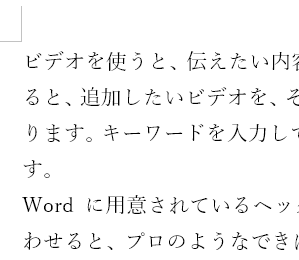
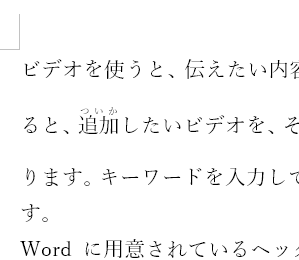

他の行と行間を合わせて、自然な感じにできないかなぁ?

ルビの間隔も、「行間のオプション」の固定値にすれば、行間を狭くできます。
ステップ1
ルビを振った段落を選択して「ホームタブ」→「行と段落の間隔」→「行間のオプション」を選びます。
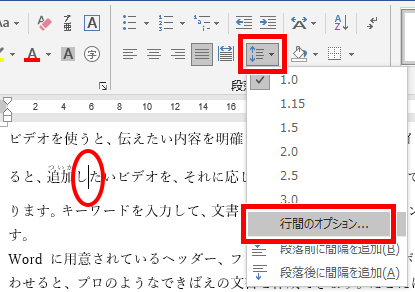
ステップ2
行間から「固定値」を選んで、間隔を数値で指定します。
設定できたら、「OK」をクリックです。
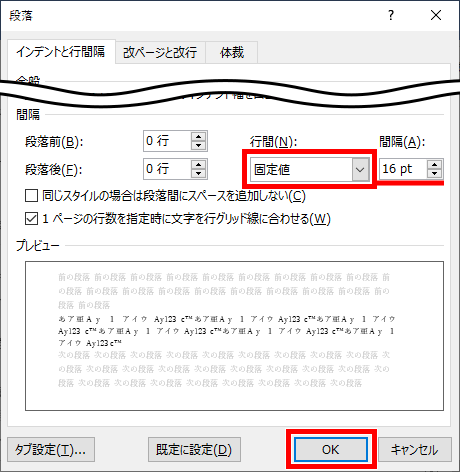

ちょうどいい間隔はフォントサイズや行数によって変わるので、調整してみてください。
完成!
無事、ルビを振った行の間隔を詰められました!

行間に罫線を引く
行間に罫線を引くこともできますよ。
行間に罫線を引けば、見やすくしたり、ノート風にできたりします。


詳しいやり方は、以下のページでご説明しますね。
メイリオの行間を狭くする
フォントをメイリオにして文章を書くと、なんだか妙に行間が広く感じませんか?


見やすいフォントなのに、行間のせいで使いづらいんだよね……
そこで、メイリオでいい感じの行間になる設定を調べてみました!
段落ダイアログボックスの「行間」を「倍数」にして、「間隔」を「0.88」にするのです!
さらに「1ページの行数を指定時に文字を行グリッド線に合わせる」のチェックを外します。

こちらも詳しいやり方は、以下のページでご説明しますね。
コピーしたWEBページの行間を狭くする
WEBページから文章をコピペすると、なんだか妙に行間が広いことってありませんか?
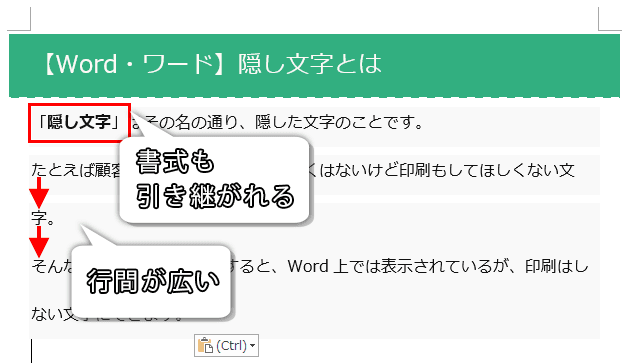

そう、これ地味に困るんだよね。
そんな時は、ショートカットキー「Ctrlキー + Altキー + Vキー」でワードに貼り付けてみてください。
形式を選択して貼り付けダイアログボックスが出るので「テキスト」を選んで「OK」をクリックです。

別のやり方もありますよ。
これで行間を狭くして1枚に収めたり、文書全体で行間を揃えたりできますね。
それでは、お疲れさまでした!
行間を詰める、を動画で見る
- 行間の設定は「ホームタブ」→段落の「行と段落の間隔」→「行間オプション」
- 行間を詰めるには、行間→「固定値」、間隔→「フォントサイズ以上の数値」
- 「固定値」→小さすぎると文字が切れる、「最小値」→フォントサイズによって行間が広がる

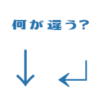
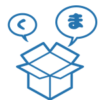





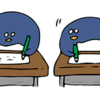








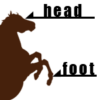


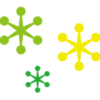






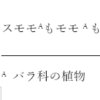

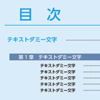

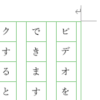
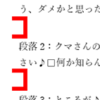












ディスカッション
コメント一覧
まだ、コメントがありません